ps如何把黃頭髮換成黑色
- 藏色散人原創
- 2020-05-26 09:49:2824241瀏覽

ps如何把黃頭髮換成黑色?
第一步
我們用PS開啟一張需要製作的照片,在背景圖層上點擊右鍵複製一層,或是CTRL J快速的複製
推薦:《png素材》
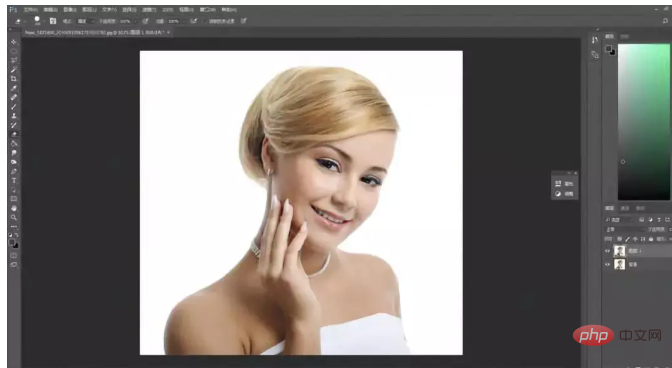
#第二步
因為黃頭髮黃皮膚,所以我們如果使用色彩範圍做選取範圍會導致皮膚也會選中,如果選擇替換顏色皮膚也會被處理掉,例如這樣:
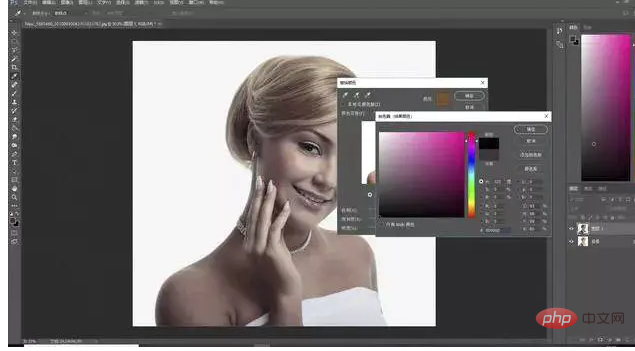
所以,我們不能用替換色,因此我們接下來的操作是製作頭髮選取範圍
1.使用工具列中的快速選擇工具,勾選頭髮
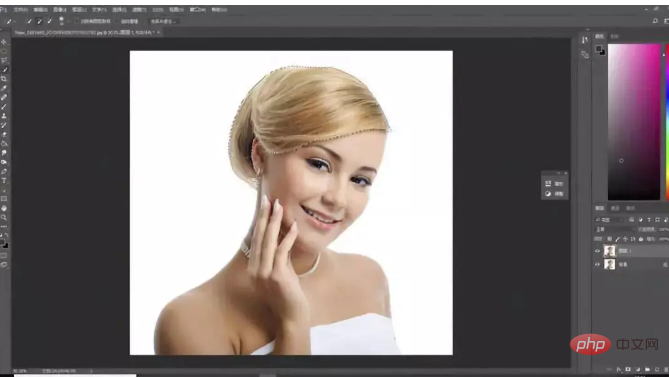
2.在選取範圍上右鍵點選【選取並遮住】,進入調整邊緣介面
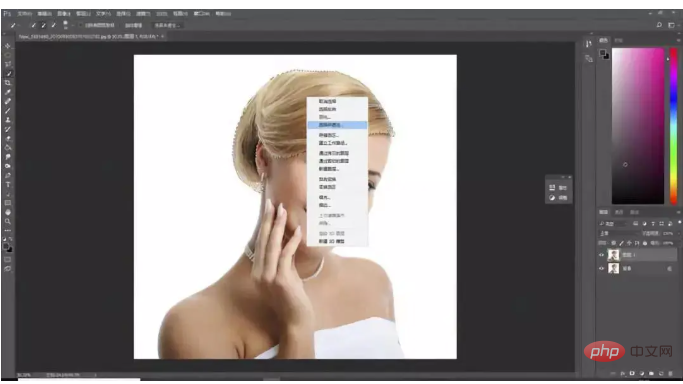
#3.適當的調整邊緣半徑,然後點選確定
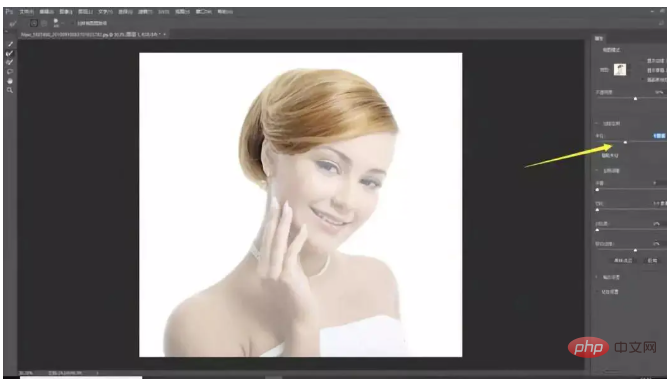
#第三步驟
1.在確保選取範圍做好後,我們點擊右下角第三個圖示以新增蒙板
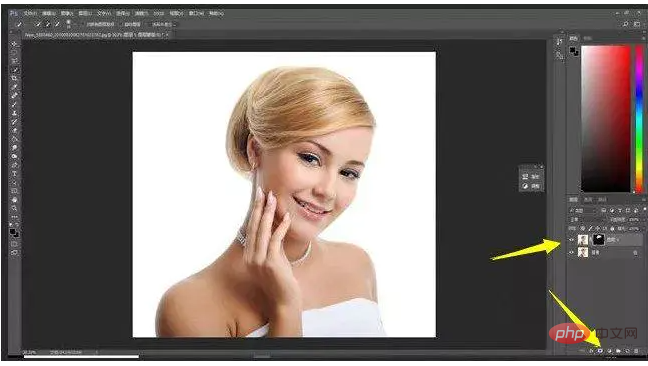
2.點選輔助的背景圖層,按CTRL SHIFT U去色處理
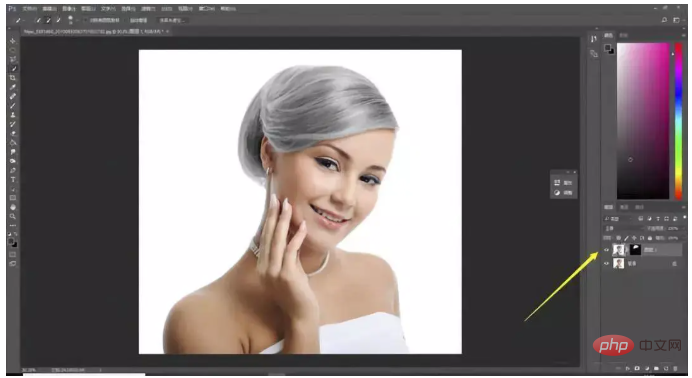
#3.按CTRL L調優階面板,調整色階。這樣就OK啦,注意色階調整不要過度,會導致一片黑哦!
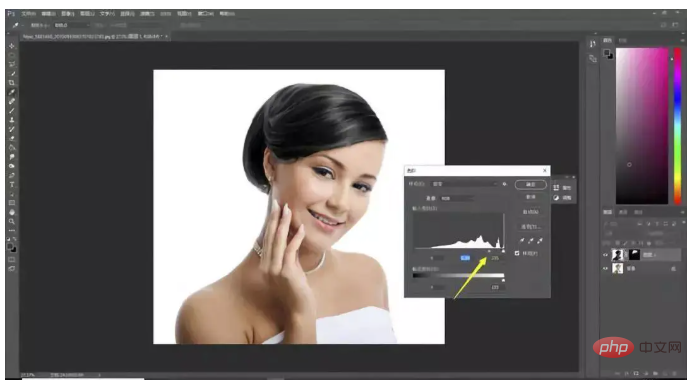
# 前後對比一下:
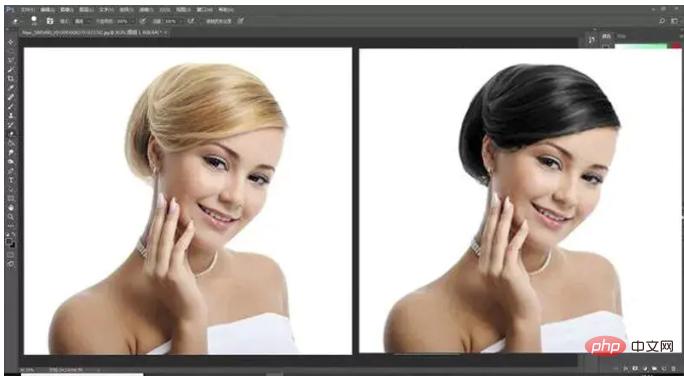
這樣就可以擁有一頭黑色秀髮啦,是不是很簡單呢?其實原理就跟去髮廊染髮差不多,先去掉原本的顏色,再染上新的顏色。
以上是ps如何把黃頭髮換成黑色的詳細內容。更多資訊請關注PHP中文網其他相關文章!
陳述:
本文內容由網友自願投稿,版權歸原作者所有。本站不承擔相應的法律責任。如發現涉嫌抄襲或侵權的內容,請聯絡admin@php.cn
上一篇:ps儲存格式沒有jpg怎麼辦下一篇:ps儲存格式沒有jpg怎麼辦

